一般参加者様用 オンラインチケット
2024/10/13(日) 開催の『第14回 マイコン・インフィニット☆PRO-68K』は、一般参加者様向けのオンラインチケットにてご予約いただけます。
前売り券をお持ちの方は、優先的に入場することができます。
| チケット代金 |
|
|---|---|
| ご購入のメリット |
|
| 必要なもの |
|
| 当日の受付方法 |
|
| ご注意事項 |
|
connpassアカウントの登録
事前にPayPalアカウントをご用意ください。
お持ちでない方は、https://www.paypal.com/jp/webapps/mpp/how-to-signup-personal をご参考の上、作成してください。
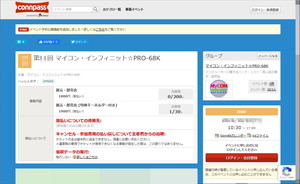
https://mi68.connpass.com/event/313844/ へアクセスします。
右下の「ログイン・新規登録」をクリックします。
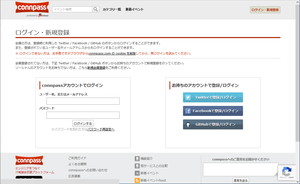
ログイン・新規登録の画面が表示されます。「X(Twitter)で登録/ログイン」をクリックします。
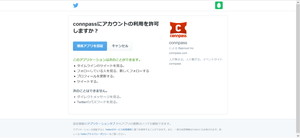
X(Twitter)アカウント連携画面が表示されます。
「連携アプリを認証」をクリックします。
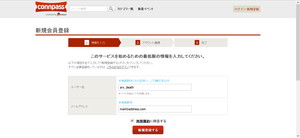
新規会員登録の画面が表示されます。
※既にconnpassアカウントが作成済みの場合は、この画面は表示されません。
「メールアドレス」※ を入力し「新規登録する」をクリックします。
※メールアドレスは「connpass.com」からのメールを受信可能なアドレスを指定してください。
gmailアドレスでの登録を推奨いたします。
携帯電話・スマートフォンの各社キャリアメールを登録する際は、事前にPCメール受信許可の設定をしてください。
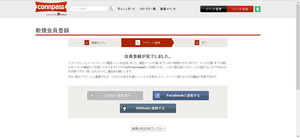
会員登録が完了しました。画面が表示されます。
下部の「連携の設定を終了して次へ」をクリックします。
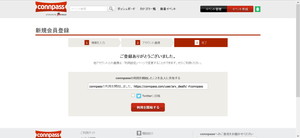
ご登録ありがとうございました。画面が表示されます。
下部の「利用を開始する」をクリックします。
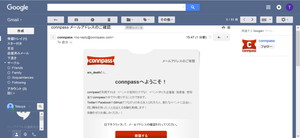
登録したメールアドレスに「connpass メールアドレスのご確認」メールが届きます。
メール本文内の「確認する」をクリックします。
※メールアドレスの確認を行わないと、チケットの購入は行えません。
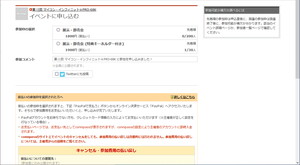
イベントに申し込む画面に移動します。
参加枠の選択にて、購入するチケットを選択します。
【第一部 展示・即売会】¥1,800-
【第一部 展示・即売会】(特典キーホルダー付き) ¥1,900-
【第二部 講演会】(第一部から通し入場・特典キーホルダー付き) ¥2,900-
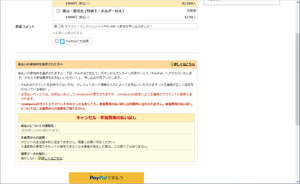
選択後、下部の「PayPalで支払う」をクリックします。
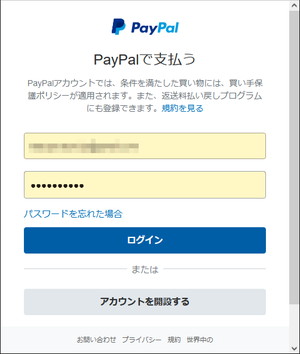
PayPal アカウントのログイン画面「PayPalで支払う」が表示されます。
PayPalの「メールアドレス」、「パスワード」を入力し、
「ログイン」をクリックします。
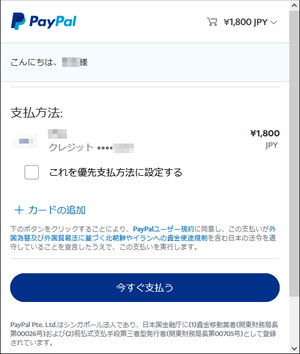
支払方法画面が表示されます。
クレジットカード番号(末尾4桁)、支払代金が表示されます。
正しいことを確認し、「今すぐ支払う」をクリックします。
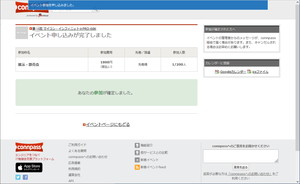
支払い完了後にconnpassの画面に戻り、「あなたの参加が確定しました。」と表示されます。
登録されたメールアドレス宛にPayPalからお支払のご連絡メールが届きますので、確認を行います。
お持ちでない方は、https://www.paypal.com/jp/webapps/mpp/how-to-signup-personal をご参考の上、作成してください。
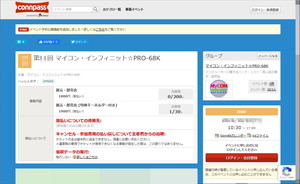
https://mi68.connpass.com/event/313844/ へアクセスします。
右下の「ログイン・新規登録」をクリックします。
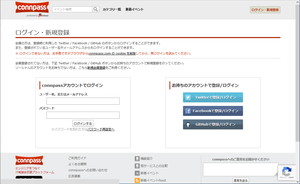
ログイン・新規登録の画面が表示されます。「X(Twitter)で登録/ログイン」をクリックします。
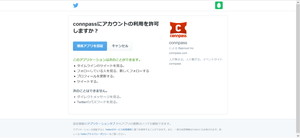
X(Twitter)アカウント連携画面が表示されます。
「連携アプリを認証」をクリックします。
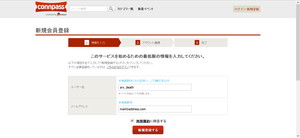
新規会員登録の画面が表示されます。
※既にconnpassアカウントが作成済みの場合は、この画面は表示されません。
「メールアドレス」※ を入力し「新規登録する」をクリックします。
※メールアドレスは「connpass.com」からのメールを受信可能なアドレスを指定してください。
gmailアドレスでの登録を推奨いたします。
携帯電話・スマートフォンの各社キャリアメールを登録する際は、事前にPCメール受信許可の設定をしてください。
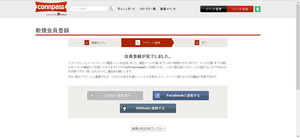
会員登録が完了しました。画面が表示されます。
下部の「連携の設定を終了して次へ」をクリックします。
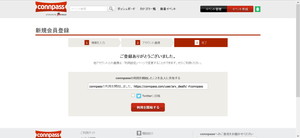
ご登録ありがとうございました。画面が表示されます。
下部の「利用を開始する」をクリックします。
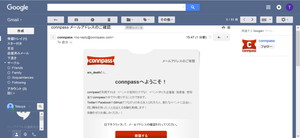
登録したメールアドレスに「connpass メールアドレスのご確認」メールが届きます。
メール本文内の「確認する」をクリックします。
※メールアドレスの確認を行わないと、チケットの購入は行えません。
オンラインチケットの購入
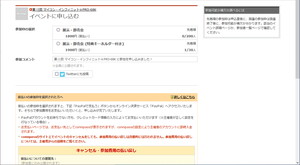
イベントに申し込む画面に移動します。
参加枠の選択にて、購入するチケットを選択します。
【第一部 展示・即売会】¥1,800-
【第一部 展示・即売会】(特典キーホルダー付き) ¥1,900-
【第二部 講演会】(第一部から通し入場・特典キーホルダー付き) ¥2,900-
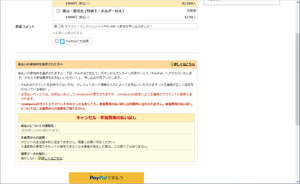
選択後、下部の「PayPalで支払う」をクリックします。
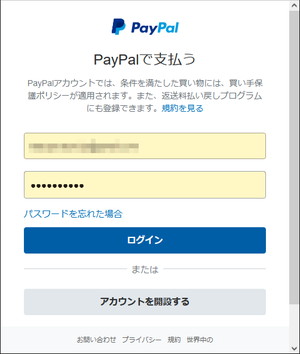
PayPal アカウントのログイン画面「PayPalで支払う」が表示されます。
PayPalの「メールアドレス」、「パスワード」を入力し、
「ログイン」をクリックします。
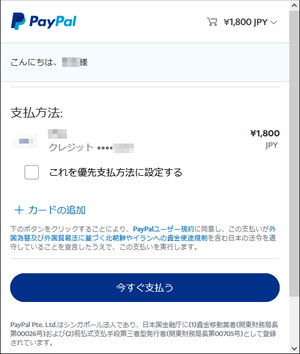
支払方法画面が表示されます。
クレジットカード番号(末尾4桁)、支払代金が表示されます。
正しいことを確認し、「今すぐ支払う」をクリックします。
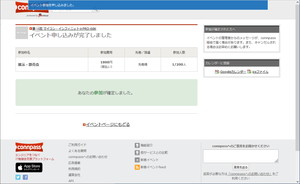
支払い完了後にconnpassの画面に戻り、「あなたの参加が確定しました。」と表示されます。
登録されたメールアドレス宛にPayPalからお支払のご連絡メールが届きますので、確認を行います。
表示名の登録 (PC)
https://mi68.connpass.com/event/313844/ へアクセスします。
ログインされていない場合は、右上の「ログイン・会員登録」をクリックし、登録時と同じ方法でログインします。
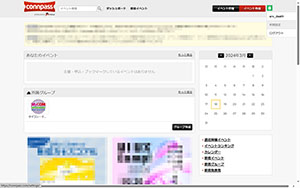
画面右上のアイコンをクリックし、メニューから「利用設定」を選択します。
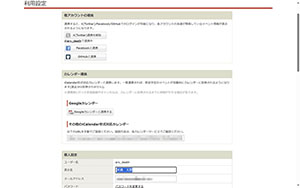
画面中ほどの「表示名」にご自身のハンドル名を入力します。この内容が入場パスポートに記載されます。
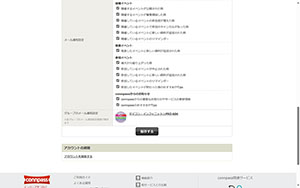
画面下部の「保存する」をクリックし、内容を保存します。
ログインされていない場合は、右上の「ログイン・会員登録」をクリックし、登録時と同じ方法でログインします。
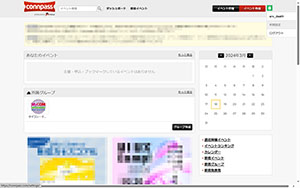
画面右上のアイコンをクリックし、メニューから「利用設定」を選択します。
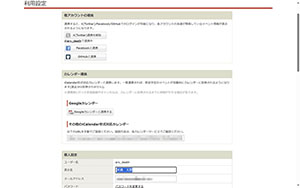
画面中ほどの「表示名」にご自身のハンドル名を入力します。この内容が入場パスポートに記載されます。
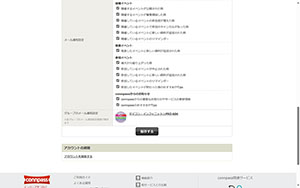
画面下部の「保存する」をクリックし、内容を保存します。
受付番号の確認方法 (PC)
https://mi68.connpass.com/event/313844/ へアクセスします。
ログインされていない場合は、右上の「ログイン・会員登録」をクリックし、登録時と同じ方法でログインします。
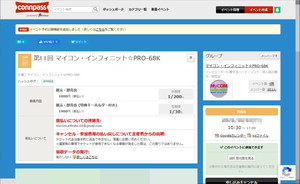
右下の「受付票を見る」をクリックします。
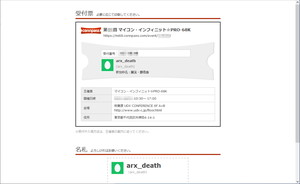
「受付番号」が表示されます。
ログインされていない場合は、右上の「ログイン・会員登録」をクリックし、登録時と同じ方法でログインします。
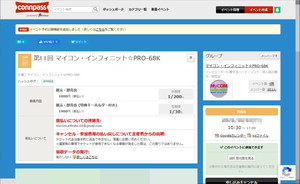
右下の「受付票を見る」をクリックします。
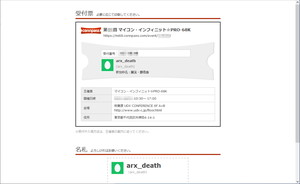
「受付番号」が表示されます。
受付番号の確認方法 (スマートフォン)
https://mi68.connpass.com/event/313844/ へアクセスします。
ログインされていない場合は、中央の「ログイン・会員登録」をクリックし、登録時と同じ方法でログインします。
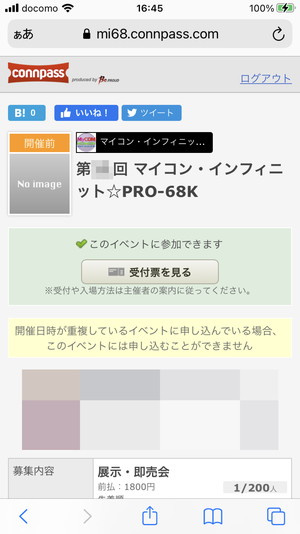
中央の「受付票を見る」をクリックします。
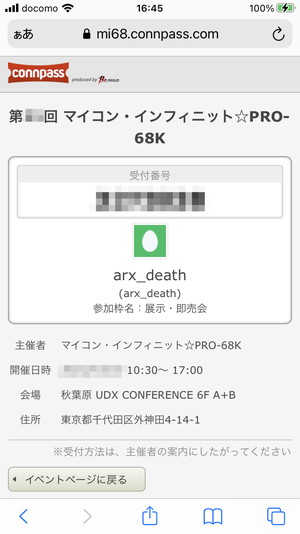
「受付番号」が表示されます。
ログインされていない場合は、中央の「ログイン・会員登録」をクリックし、登録時と同じ方法でログインします。
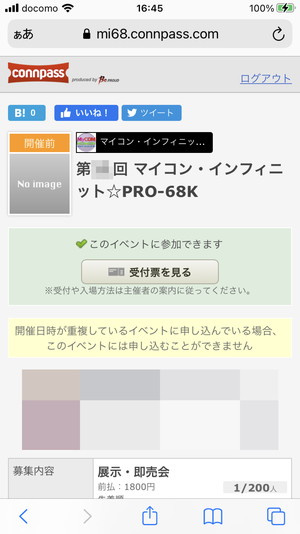
中央の「受付票を見る」をクリックします。
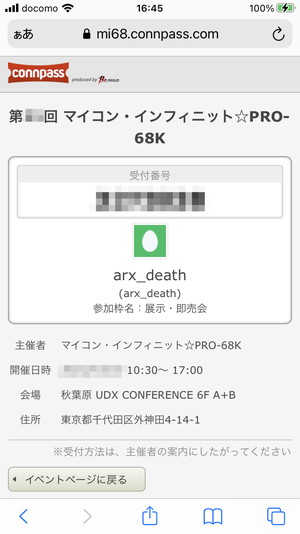
「受付番号」が表示されます。